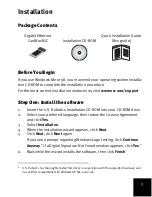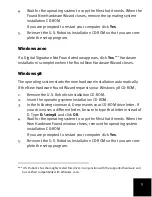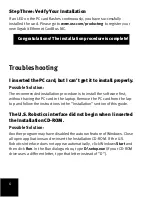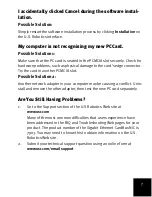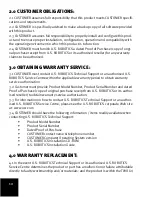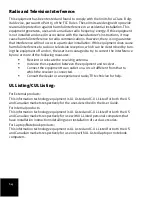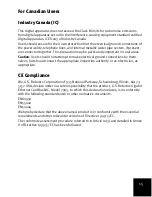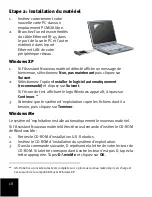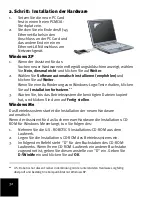17
Installation
Contenu de la boîte
Avant de commencer
Si vous utilisez Windows Me ou 98, vous aurez peut-être besoin du CD-ROM
d'installation de votre système d'exploitation pour suivre toute la
procédure d'installation.
Pour obtenir les informations les plus récentes concernant l'installation de
votre périphérique, rendez-vous sur le site :
www.usr.com/support
.
Etape 1 : Installation du logiciel
1.
Insérez le CD-ROM d'installation U.S. Robotics dans votre lecteur de
CD-ROM.
2.
Sélectionnez votre langue préférée, lisez l'accord de licence puis
cliquez sur
Oui
.
3.
Sélectionnez
Installation
.
4.
Quand l'écran d'Assistant d'installation apparaît, cliquez sur
Suivant
.
5.
Cliquez sur
Suivant
, puis à nouveau sur
Suivant
.
Si l'écran de test affichant le logo Windows apparaît, cliquez sur
Continuer
.
*
Si un écran indiquant que la signature numérique est
introuvable apparaît, cliquez sur
Oui
.
*
6.
Patientez pendant l'installation du logiciel, puis cliquez sur
Terminer
.
*
U.S. Robotics a procédé à des tests complets sur ce pilote associé au matériel pris en charge et
s'est assuré de la compatibilité avec Windows XP, Me et 2000.
Guide d'installation
rapide (ce guide)
Gigabit Ethernet
CardBus NIC
CD-ROM d'installation
Summary of Contents for USR997903
Page 2: ......
Page 4: ......
Page 18: ...16...
Page 103: ...101...
Page 104: ...102...
Page 105: ...103...
Page 106: ...104...
Page 107: ...105...
Page 108: ...106...
Page 109: ...107...
Page 110: ...108...
Page 111: ...109...
Page 112: ...110...
Page 113: ...111...
Page 114: ...112...
Page 115: ...113...
Page 116: ...114...
Page 127: ...125 U S ROBOTICS 5 3 U S ROBOTICS 5 4 U S ROBOTICS U S ROBOTICS U S ROBOTICS...
Page 129: ...127 2 15 FCC B 15 FCC UL CUL UL C UL UL C UL...
Page 141: ...139 U S ROBOTICS 5 3 U S ROBOTICS 5 4 U S ROBOTICS U S ROBOTICS...
Page 143: ...141 1 2 15 FCC B 15 FCC UL CUL UL CUL UL CUL UL...
Page 172: ...170...
Page 186: ...184...
Page 200: ...198...
Page 214: ...212...
Page 215: ......
Page 216: ...Printed in Xxxx...